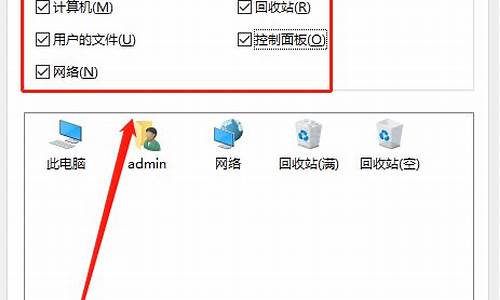怎样重装电脑操作系统-怎么重装电脑系统个
1.台式电脑怎么重装系统
2.电脑怎么重装系统
3.win10电脑重装系统怎么操作
台式电脑怎么重装系统
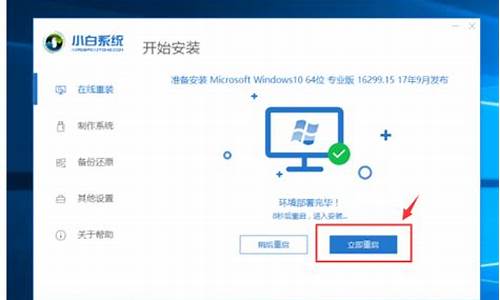
可以选择用U盘给电脑重装系统,具体步骤如下:
1。插入空白U盘,此时不需要修改参数,直击点击“一键制作USB启动盘”,然后 等待,制作完成后会有提示的。
2.打开需要重装系统的电脑,插入刚才制作好的U盘,在开机过程中不断按F12键,选择开机启动项为U盘,保存后会自动重启
3.开机过程中会出现如下图所示菜单,选择“02运行大WIN 8PE X64”,过一会会出现一个桌面,和正常电脑非常类似。
4.桌面上一个程序叫“大一键装机”,打开这个程序,选择“还原分区”,然后按下图步聚操作。这里特别需要强调的是,在选择目标分区的时候一定不要选错了,安装过程会清除分区上的所有数据。如果选错的话,就会导致该分区上的数据丢失。
5.完成设置并确定后,会提示,如图所示点击“是”即可,系统会自动开始重启。
电脑怎么重装系统
电脑重装系统根据不同软件,步骤有所不同,如系统之家和装机助理。
一、使用系统之家软件重装系统步骤如下:
操作环境:联想拯救者Y7000,windows10系统,系统之家1.5.63939版本等。
1、点击“安装此系统”确认安装此系统,再点击“下一步”。
2、自动备份驱动,高速下载系统文件。
3、自动将下载完成的文件进行部署,完成后重启电脑即可开始安装系统。
二、使用装机助理软件重装系统步骤如下:
操作环境:联想拯救者Y7000,windows7系统,装机助理v3.6.23.4等。
1、系统检测,下载软件完软件后正常打开“装机助理”,程序会默认检测当前系统环境,检测完成后,点击“下一步”。
2、选择系统,如果希望快速下载安装完成或者是比较老的电脑,建议选择GHOST版系统。
3、选择需要备份的资料,建议用户手动备份系统盘和桌面有用的文件到其他盘。
4、下载系统,下载完毕后程序会全自动完成重装步骤。
win10电脑重装系统怎么操作
安装win10系统前,需要提前制作win10启动盘
需要用到:一台有系统的笔记本电脑、win10系统镜像文件、一个U盘、软碟通UltraISO软件
1、下载并安装好软碟通UltraISO软件后,将U盘插入电脑
2、选择“文件”-“打开”,打开系统镜像文件
3、选择“启动”-“写入硬盘映像”
4、硬盘驱动器处选择U盘
5、设置好后点击“写入”,等待完成即可
6、制作完成后,将win10启动盘,插入需要装系统的电脑,开机选择启动项即可,不同设备选择启动项快捷方式有所不同,建议联系官方确认
声明:本站所有文章资源内容,如无特殊说明或标注,均为采集网络资源。如若本站内容侵犯了原著者的合法权益,可联系本站删除。